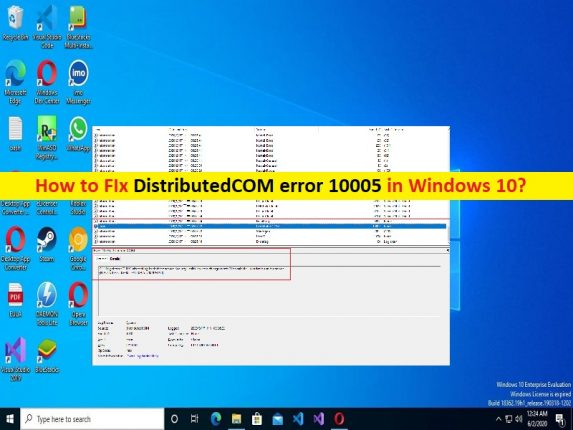
Suggerimenti per correggere l’errore DistributedCOM 10005:
Se stai riscontrando l’errore 10005 di DistributedCOM sul proprio computer Windows 10 quando il processo DistributedCOM non riesce, sei nel posto giusto per la soluzione. Qui verrai guidato con semplici passaggi/metodi per risolvere il problema. Iniziamo la discussione.
“Errore DistributedCOM 10005” in Windows 10:
‘DistributedCOM’: DistributedCOM sta per Distributed Component Object Model. DistributedCOM è un protocollo che consente ai componenti software di comunicare direttamente su una rete. In precedenza denominato “Network OLE”, DCOM è progettato per l’uso su più trasporti di rete, inclusi protocolli Internet come HTTP. DistributedCOM è supportato in modo nativo in Windows NT 4.0, Windows 2000, Windows XP e Windows Server 2003.
Microsoft non consiglia di disabilitare DistributedCOM nell’ambiente fino a quando non avrai eseguito il test per scoprire quali applicazioni sono interessate. Tuttavia, diversi utenti di Windows 10/11 hanno riferito di aver riscontrato l’errore DistributedCOM 10005 su computer Windows 10/11, probabilmente quando si verificano problemi con la funzione di ricerca di Windows. Questo errore indica che il programma sta tentando di accedere a DistributedCOM Server senza le autorizzazioni particolari per farlo.
Questo problema può verificarsi a causa di alcune impostazioni errate o configurate in modo errato relative a DistributedCOM o Windows Search in computer Windows. Dovresti verificare se il servizio di ricerca di Windows funziona correttamente nel computer se non vuoi affrontare questo tipo di problema. È possibile risolvere il problema con le nostre istruzioni. Andiamo per la soluzione.
Come correggere l’errore DistributedCOM 10005 in Windows 10?
Metodo 1: abilitare o disabilitare DistributedCOM
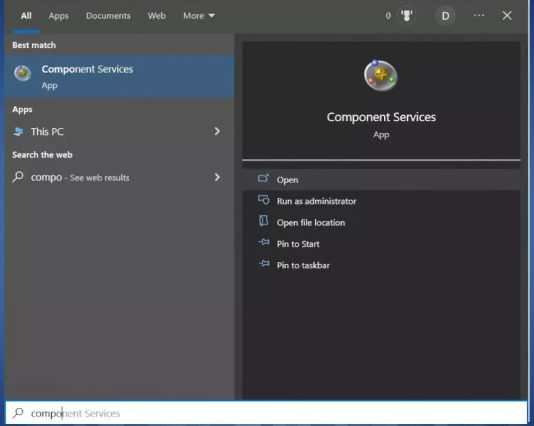
Puoi provare a risolvere il problema abilitando o disabilitando DistributedCOM nel computer.
Passaggio 1: digita “Servizi componenti” nella casella di ricerca di Windows e aprilo dai risultati visualizzati
Passaggio 2: fare clic sulla cartella “Computer”, fare clic con il pulsante destro del mouse sul computer per il quale si desidera abilitare o disabilitare DistributedCOM e fare clic su “Proprietà”
Passaggio 3: fare clic sulla scheda “Proprietà predefinite”, abilitare “DistributedCOM”, selezionare la casella di controllo “Abilita DistributedCOM” e premere il pulsante “Ok” per salvare le modifiche. Una volta fatto, controlla se funziona per te.
Metodo 2: correggere l’errore DistributedCOM 10005 utilizzando l’editor del registro
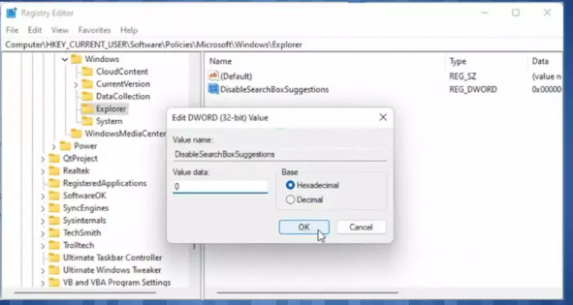
Passaggio 1: apri l’app “Editor del registro” nel PC Windows tramite la casella di ricerca di Windows e vai alla seguente posizione nel riquadro di sinistra
HKEY_CURRENT_USER\Software\Policies\Microsoft\Windows\Explorer
Passaggio 2: trova e fai doppio clic sul valore “DisableSearchBoxSuggestions” per modificare, imposta i dati del valore su “0” e premi il pulsante “Ok” per salvare le modifiche. Al termine, riavvia il computer e controlla se il problema è stato risolto.
Metodo 3: correggere l’errore DistributedCOM 10005 tramite le impostazioni dei criteri di gruppo
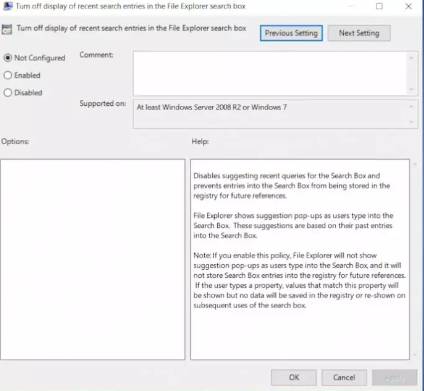
Passaggio 1: apri l’app “Editor criteri di gruppo” tramite la casella di ricerca di Windows e vai al seguente percorso nel riquadro di sinistra
User Configuration > Administrative Templates > Windows Components > File Explorer
Passaggio 2: trova e fai doppio clic su “Disattiva la visualizzazione delle voci di ricerca recenti nella casella di ricerca di Esplora file” per aprirne le proprietà.
Passaggio 3: seleziona l’opzione radio “Non configurato” e premi il pulsante “Ok” per salvare le modifiche. Al termine, riavvia il computer e controlla se il problema è stato risolto.
Metodo 4: riavvia il servizio di ricerca di Windows
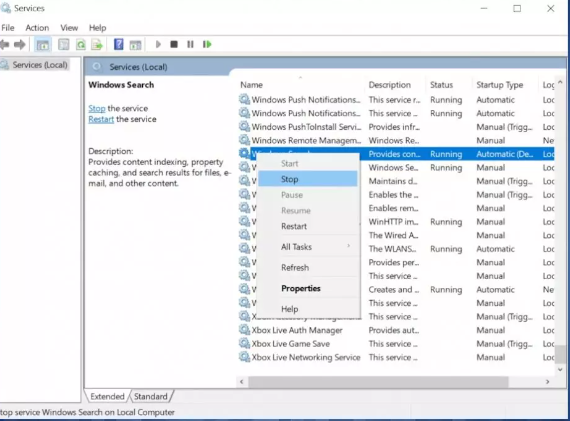
È possibile riavviare il servizio di ricerca di Windows nel computer per risolvere il problema.
Passaggio 1: apri l’app “Servizi” nel PC Windows tramite la casella di ricerca di Windows
Passaggio 2: trova e fai doppio clic sul servizio “Ricerca di Windows” per aprirne le proprietà. Fare clic sul pulsante “Interrompi” nella sezione “Stato del servizio” per interrompere il servizio
Passaggio 3: dopo pochi secondi, seleziona “Automatico” dal menu a discesa “Tipo di avvio” e fai clic sul pulsante “Avvia” nella sezione “Stato del servizio”, quindi premi il pulsante “Applica> OK” per salvare le modifiche. Una volta terminato, riavvia il computer e controlla se funziona per te per risolvere il problema.
Correggi l’errore DistributedCOM 10005 con “Strumento di riparazione PC”:
“PC Repair Tool” è un modo semplice e rapido per trovare e correggere errori BSOD, errori DLL, errori EXE, problemi con programmi/applicazioni, infezioni da malware o virus nel computer, file di sistema o problemi di registro e altri problemi di sistema con pochi clic .
⇓ Ottieni lo strumento di riparazione del PC
Conclusione
Sono sicuro che questo articolo ti ha aiutato su Come correggere l’errore DistributedCOM 10005 in Windows 10 con semplici passaggi/metodi. Puoi leggere e seguire le nostre istruzioni per risolvere. È tutto. Per qualsiasi suggerimento o domanda, scrivi nella casella dei commenti qui sotto.